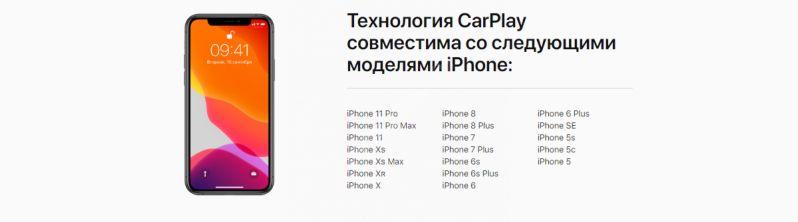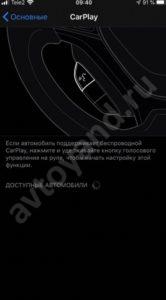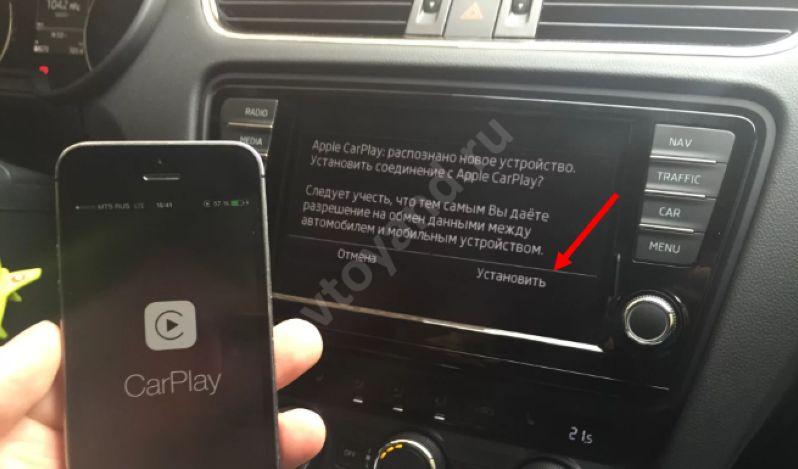Соединение с Apple CarPlay прервано: как возобновить работу?
Одна из самых распространенных ошибок, которые появляются при работе с Apple CarPlay — соединение прервано. Сбой может появляться из-за несоответствия оборудования, механическом повреждении, при сбое программного обеспечения и в других случаях. Ниже приведем пошаговую инструкцию, что делать при возникновении подобной проблемы, и как восстановить нормальную работоспособность девайса.
Перезагрузите телефон и магнитолу
Бывают ситуации, когда Apple Car Play не подключается из-за внутренних сбоев ПО. При этом система оповещает, что соединение прервано или выпадает еще какая-то ошибка. В таком случае сделайте следующее:
Если причиной того, что подключение прервано, были временные сбои ПО, проблема с Apple CarPlay должна решиться обычной перезагрузкой.
Проверьте оборудование на соответствие
Одна из причин, почему не работает Apple CarPlay — несоответствие оборудования требованиям приложения. Здесь нужно проверить следующие моменты.
Для начала убедитесь в соответствии смартфона. Программа поддерживается на следующих Айфонах:
Кроме того, программа должна поддерживаться на магнитоле машины. На момент написания статьи Apple CarPlay работает более чем с 500 моделями. Их подробный перечень можно найти по ссылке apple.com/ru/ios/carplay/available-models.
Контролируйте соблюдение условий подключения
Если после коммутации вы обнаружили, что соединение прервано, или возникли другие проблемы, проверьте правильность коммутации Apple CarPlay. Учтите, что во многих машинах программа работает при соблюдении некоторых условий:
Во время объединения головного устройства и смартфона существующие подключения по блютуз отключаются, а некоторые опции магнитолы (к примеру, использование меню Телефона или применение устройства в качестве аудиоисточника) могут не работать. Кроме того, функционирование навигационной системы магнитолы при запуске Apple CarPlay также будет прервано, ведь запускается навигация подключенного приложения.
Проверьте подключение
Одна из причин, почему не работает Apple CarPlay — неправильное подключение. При этом соединение может быть прервано в любой момент, или его вовсе не будет. На практике существует два способа, как соединиться со смартфоном:
На Айфоне войдите в меню, а там Параметры и Общие/Основные.
После этого жмите на кнопку Apple CarPlay и Доступные автомобили.
На завершающем этапе выберите свое авто и попробуйте еще раз подключиться. Если соединение прервано, воспользуйтесь другими способами решения проблемы.
Обратите внимание на тип ошибки
Помните, что первое соединение смартфона с головным устройством машины должно устанавливаться до начала движения. При этом во время первого подключения нужно подтвердить запрос на дисплее девайса.
Если имеют место сбои в работе Apple CarPlay, на экране могут появиться следующие сообщения:
Иногда появляется ошибка, что USB-разъем не поддерживается Apple CarPlay, и софт не подключается. В таком случае поменяйте разъем и сделайте еще одну попытку.
Механическое повреждение
Если ранее все работало без проблем, а теперь подключение вдруг прервано, причиной может быть механическое повреждение разъема или кабеля. Чтобы проверить эту версию, подсоедините новый шнур к телефону и ГУ. Как вариант, попробуйте соединиться по беспроводной связи, если такой вариант поддерживается.
В большинстве случаев ошибка Соединение прервано при работе с Apple CarPlay связана с повреждением или несоответствием USB-кабеля. В остальных ситуациях проверьте оборудование на соответствие и убедитесь в правильности подключения. При том начните диагностику с обычной перезагрузки. Зачастую она лучше всего помогает справиться с проблемой.
So beheben Sie, dass Apple CarPlay nicht funktioniert
Geschrieben von 2021-12-03
Fällt es Ihnen schwer, Apple CarPlay auf dem Multimediasystem Ihres Autos einzurichten?
Eine der schönsten Funktionen in Ihrem Auto ist Apple CarPlay. Mit CarPlay können Sie Ihr iOS-Gerät mit der Headunit Ihres Autos verbinden, wodurch Sie auf ausgefallene Funktionen wie Karten, Bildschirmspiegelung, Synchronisierung von Nachrichten und sogar das Entsperren und Starten Ihres Autos für kompatible Modelle zugreifen können.
Es ist jedoch ziemlich ärgerlich, wenn Sie minutenlang in Ihrem Auto sitzen müssen, um herauszufinden, was mit Apple CarPlay nicht stimmt.
Wenn Sie die Apple Support-Community überprüfen, würden Sie sehen Sie eine große Anzahl von Benutzern, die Schwierigkeiten beim Umgang mit Apple CarPlay auf ihren Autos haben.
Heute zeigen wir Ihnen einige Problemumgehungen, die Sie versuchen können, um zu beheben, dass Apple CarPlay auf dem Multimediasystem Ihres Autos nicht funktioniert.
Bevor Sie mit den tatsächlichen Lösungen fortfahren, stellen Sie sicher, dass Apple CarPlay in Ihrem Land unterstützt wird. Lesen Sie außerdem die ausführliche Anleitung von Apple zum Einrichten von Apple CarPlay, um sicherzustellen, dass Ihr iPhone richtig verbunden ist.
Jetzt beginnen wir mit den tatsächlichen Lösungen!
1. Erlaube Apple CarPlay in Einschränkungen.2. Starten Sie Ihr iPhone und Ihr Hauptgerät neu.3. Verbinden Sie Apple CarPlay erneut.4. Überprüfen Sie die Einschränkungseinstellungen.5. Überprüfen Sie Ihr USB-Kabel.6. Starten Sie Ihr Bluetooth neu.7. Starten Sie Siri.8 neu. Alle Einstellungen zurücksetzen.9. Aktualisieren Sie Ihr iPhone.
1. Erlaube Apple CarPlay in Einschränkungen.
Der Hauptgrund, warum Apple CarPlay nicht funktioniert, ist die Tatsache, dass es tatsächlich von Ihrem iPhone gesperrt ist. Stellen Sie in diesem Fall sicher, dass CarPlay in Ihren Einschränkungseinstellungen zulässig ist, damit es auf dem Multimediasystem Ihres Autos funktioniert.
Um Apple CarPlay zuzulassen, lesen Sie die detaillierte Anleitung unten:
Tippen Sie auf Ihrem iPhone auf die App Einstellungen, um sie zu öffnen.Scrollen Sie anschließend nach unten und tippen Sie auf Bildschirmzeit.
Innerhalb der Bildschirmzeit tippen Sie auf Inhalt &Ampere; Datenschutzbeschränkungen.Geben Sie zum Schluss Ihren Passcode ein und vergewissern Sie sich, dass CarPlay unter Zulassen aktiviert ist >’-Tab.
Versuchen Sie Ihr iPhone noch einmal mit Ihrem Hauptgerät zu verbinden, um zu sehen, ob Apple CarPlay bereits richtig funktioniert.
2. Starten Sie Ihr iPhone und Ihre Haupteinheit neu.
Da es die universelle Methode zur Behebung von Software- oder Hardwareproblemen ist, sollten Sie versuchen, Ihr iPhone und die Haupteinheit des Fahrzeugs neu zu starten, um vorübergehende Störungen zu beheben, die zu einer Fehlfunktion von Apple CarPlay führen.
Um Ihr iPhone neu zu starten, befolgen Sie die nachstehende Schritt-für-Schritt-Anleitung:
Suchen Sie zuerst die Power-Taste auf Ihrem Gerät.Halten Sie anschließend die Ein-/Aus-Taste gedrückt, bis der Bildschirm «Zum Ausschalten schieben» angezeigt wird. Ziehen Sie den Schieberegler zuletzt nach rechts, bis der Bildschirm Ihres Telefons schwarz wird.
Nachdem Sie Ihr iPhone ausgeschaltet haben, drücken Sie die Ein-/Aus-Taste erneut, um es wieder einzuschalten.
Der Neustart Ihres Hauptgeräts kann je nach Fahrzeugmodell unterschiedlich sein, aber am einfachsten geht dies, indem Sie die Zündung Ihres Autos aus- und dann wieder einschalten.
Verbinden Sie Ihr iPhone und Ihr Hauptgerät nach dem Neustart erneut, um zu überprüfen, ob das Problem mit dem nicht funktionierenden Apple CarPlay bereits behoben ist.
Diese Methode funktioniert auch, wenn Sie nach der Aktualisierung Ihres iPhones Probleme bei der Verbindung mit Apple CarPlay bei Fahrzeugen haben, die mit Kenwood Multimedia-Systemen ausgestattet sind.
Wenn Sie jedoch weiterhin Probleme mit Apple CarPlay haben, fahren Sie mit der nächsten Methode unten fort, um das Problem zu lösen.
3. Verbinden Sie Apple CarPlay erneut.
Versuchen Sie für die nächste Methode, Ihr iPhone erneut mit der Headunit Ihres Autos zu koppeln. Es ist möglich, dass beim ersten Versuch, Ihr Hauptgerät mit Ihrem iPhone zu koppeln, keine ordnungsgemäße Verbindung hergestellt wird.
Befolgen Sie dazu die folgenden Schritte, um Sie durch den Vorgang zu führen:
Tippen Sie auf Ihrem iPhone auf die App Einstellungen um es zu öffnen. Tippen Sie danach auf den Tab Bluetooth. Suchen Sie nun die Headunit Ihres Autos und tippen Sie daneben auf die Schaltfläche (i). Tippen Sie zuletzt auf Dieses Gerät vergessen.
Löschen Sie Ihr iPhone von der Headunit Ihres Autos aus der Liste der gekoppelten Geräte. Richten Sie nun Apple CarPlay erneut ein, um zu sehen, ob es diesmal funktioniert.
4. Überprüfen Sie die Einschränkungseinstellungen.
Wenn Sie feststellen, dass Apple CarPlay bei gesperrtem Telefon nicht richtig funktioniert, ist der Zugriff von CarPlay auf Ihr iPhone wahrscheinlich eingeschränkt, wenn es gesperrt ist. In diesem Fall können Sie versuchen, einige Ihrer Einschränkungseinstellungen zu ändern, damit CarPlay auch dann auf Ihr Telefon zugreifen kann, wenn es gesperrt ist.
Wenn Sie ein USB-Kabel verwenden, um Ihr Telefon mit Ihrem Hauptgerät zu verbinden, lesen Sie die Anleitung unten, um zu erfahren, was zu tun ist.
Öffnen Sie zunächst die App Einstellungen auf Ihrem Hauptbildschirm. Tippen Sie in den Einstellungen auf Touch ID & Passcode oder Gesichts-ID & Passcode.Geben Sie als Nächstes Ihren Passcode ein, wenn Sie dazu aufgefordert werden, und gehen Sie zum Tab «Zugriff zulassen, wenn gesperrt«. Stellen Sie abschließend sicher, dass «USB-Zubehör ‘ ist Aktiviert aus der Liste.
Wenn Sie hingegen eine drahtlose Verbindung verwenden, um Ihr iPhone mit dem Multimediasystem Ihres Autos zu synchronisieren, führen Sie die folgenden Schritte aus, um Folgendes zu tun:
Auf Ihrem iPhone Tippen Sie auf die App Einstellungen, um sie zu öffnen. Tippen Sie danach auf Allgemein
Scrollen Sie nun nach unten und Tippen Sie auf CarPlay.Stellen Sie abschließend sicher, dass «Apple CarPlay bei Sperre zulassen» Aktiviert ist.
Nachdem Sie die obigen Konfigurationen geändert haben, verbinden Sie Ihr iPhone wieder mit Ihrem Hauptgerät und versuchen Sie, Apple CarPlay zu verwenden, um zu sehen, ob es richtig funktioniert.
5. Überprüfen Sie Ihr USB-Kabel.
Wenn Sie ein Beleuchtungs-USB-Kabel verwenden, um Ihr iPhone mit der Headunit Ihres Autos zu verbinden, vergewissern Sie sich, dass es sich um ein von Apple zertifiziertes Kabel handelt. Versuchen Sie, zu einem anderen Kabel zu wechseln, um sicherzustellen, dass das Verbindungsproblem nicht durch ein fehlerhaftes USB-Kabel verursacht wird.
Außerdem sollten Sie Lightning-Kabel kaufen, die die Datenübertragung unterstützen. Nicht alle USB-Kabel unterstützen dies, insbesondere die billigen. Berücksichtigen Sie dies also unbedingt.
6. Starten Sie Ihr Bluetooth neu.
Bluetooth ist eine der wichtigsten Möglichkeiten, um Ihr iPhone und Ihr Hauptgerät miteinander zu verbinden. Es kann vorkommen, dass Ihr Bluetooth-Radio vorübergehende Störungen hat und denkt, dass es noch mit dem vorherigen Gerät verbunden ist, mit dem Sie gepaart haben.
In diesem Fall können Sie versuchen, Ihr Bluetooth sowohl auf Ihrem iPhone als auch auf der Headunit des Autos neu zu starten, falls zutreffend.
Um das Bluetooth Ihres iPhones neu zu starten, lesen Sie die folgende Anleitung:
Tippen Sie auf Ihrem iPhone auf die App Einstellungen, um sie zu öffnen. Tippen Sie danach auf den Tab Bluetooth. Tippen Sie zuletzt auf den Schalter neben Bluetooth, um es auf ‘Aus‘ und dann auf ‘Ein‘ umzuschalten.
Wenn Sie fertig sind, koppeln Sie das System Ihres Autos noch einmal mit Ihrem iPhone, um zu sehen, ob Apple CarPlay bereits ordnungsgemäß funktioniert.
7. Siri neu starten.
Damit Apple CarPlay richtig funktioniert, muss Siri auf deinem iPhone gut funktionieren oder zumindest sicherstellen, dass es aktiviert ist. CarPlay verwendet Siri für die Verarbeitung Ihrer Sprachbefehle, sodass Sie beim Telefonieren oder Ändern von Routen den Blick nicht von der Straße abwenden müssen.
Führen Sie die folgenden Schritte aus, um sicherzustellen, dass Siri aktiviert ist und ordnungsgemäß funktioniert:
Öffnen Sie zuerst die App Einstellungen auf Ihrem Hauptbildschirm. Scrollen Sie danach nach unten und tippen Sie auf auf Siri & Suchen.
Tippen Sie als Nächstes auf den Schalter neben ‘Höre auf Hey Siri‘, um ihn ‘Aus ‘, wenn es bereits Aktiviert ist. Tippen Sie nun erneut auf den Schalter, um Siri einzuschalten.Tippen Sie zuletzt auf Siri aktivieren. Befolgen Sie die Anweisungen auf dem Bildschirm, um Siri auf Ihrem Telefon einzurichten.
Nachdem Sie sichergestellt haben, dass Siri ordnungsgemäß funktioniert, verbinden Sie Ihr iPhone erneut an Ihr Hauptgerät, um zu überprüfen, ob Apple CarPlay bereits ordnungsgemäß funktioniert.
Wenn Sie jedoch weiterhin Probleme damit haben, dass Apple CarPlay nicht funktioniert, können Sie mit der nächsten Methode unten fortfahren, um das Problem zu beheben.
8. Alle Einstellungen zurücksetzen.
Einige auf Ihrem iPhone installierte Anwendungen haben möglicherweise einige Ihrer Systemeinstellungen geändert, wodurch einige Funktionen wie Apple CarPlay nicht richtig funktionieren. In diesem Fall können Sie versuchen, alle Systemeinstellungen auf die Standardeinstellungen zurückzusetzen, um sicherzustellen, dass alles in Ordnung ist.
Befolgen Sie zum Zurücksetzen Ihrer Einstellungen die nachstehende Schritt-für-Schritt-Anleitung:
Tippen Sie auf Ihrem iPhone auf die App Einstellungen, um Öffnen Sie es. Tippen Sie danach auf den Tab Allgemein.
Warten Sie, bis der Vorgang abgeschlossen ist, was normalerweise einige Minuten dauert. Versuchen Sie nun, Ihr iPhone erneut mit dem Multimediasystem Ihres Autos zu verbinden, um zu überprüfen, ob Apple CarPlay bereits ordnungsgemäß funktioniert.
9. Aktualisieren Sie Ihr iPhone.
Das Ausführen einer veralteten iOS-Version auf Ihrem Telefon kann zu Kompatibilitätsproblemen mit Apps wie Apple CarPaly führen. Es ist auch möglich, dass die aktuelle Version von iOS auf Ihrem Gerät ein bestehendes Problem mit CarPlay hat.
In diesem Fall können Sie versuchen, auf die neueste für Ihr Gerät verfügbare iOS-Version zu aktualisieren, um sicherzustellen, dass alles einwandfrei funktioniert.
Um nach einem Update für iOS zu suchen, folgen Sie der Anleitung unten:
Tippen Sie zuerst auf dem Hauptbildschirm auf die App Einstellungen, um sie zu öffnen. Tippen Sie in den Einstellungen auf den Tab Allgemein.
Tippen Sie zuletzt auf Software-Update. Dadurch wird iOS aufgefordert, automatisch nach verfügbaren Updates für Ihr Gerät zu suchen. Falls verfügbar, befolgen Sie die Anweisungen auf dem Bildschirm, um die Software herunterzuladen und auf Ihrem iPhone zu installieren.
Starten Sie nach dem Update Ihr iPhone neu und versuchen Sie erneut, es mit der Headunit Ihres Autos zu verbinden, um zu sehen wenn das Problem, dass Apple CarPlay nicht funktioniert, bereits behoben ist.
Damit endet unsere Anleitung zur Behebung des Problems, bei dem Apple CarPlay nicht funktioniert. Wenn Sie andere Lösungen als die oben genannten kennen, teilen Sie diese bitte im Kommentarbereich unten mit, und wir würden Ihnen die Lösung gutschreiben, sobald wir diesen Artikel aktualisieren. 😀
CarPlay не работает на iPhone 13 или iOS 15? Как исправить
В iOS 15 есть несколько качественных функций, которые позволяют водителям слушать музыку, получать помощь от Siri во время вождения, использовать режим Driving Focus и различные другие функции, которые делают весь процесс приятным, а поездку безопасным.
Однако приложение CarPlay, которое позволяет подключать iPhone к информационно-развлекательной системе автомобиля и получать доступ к этим функциям, как сообщается, содержит ошибки, вызывая множество проблем, которые могут быть потенциально опасными, если они появляются во время вождения. К счастью, некоторые пользователи смогли найти потенциальные исправления, которые решают эти проблемы.
Вот список распространенных проблем, с которыми приложение CarPlay сталкивается на iPhone на iOS 15, и несколько возможных исправлений для них.
Связанный: Что означает «Все равно уведомлять» в iMessage в iOS 15?
Распространенные проблемы CarPlay на iPhone 13 и iOS 15
Ниже приводится список проблем, о которых сообщили пользователи, большинство из которых начали появляться после последнего обновления iOS 15. Если вы обнаружите, что страдаете одним из них (или несколькими), знайте, что вы не одиноки и что есть несколько исправлений, которые будут предоставлены позже, чтобы помочь вам.
Выпуск №1. CarPlay отключается при воспроизведении музыки или звуков
Это было сообщил что CarPlay отключается, как только пользователи пытаются воспроизвести музыку, независимо от того, подключен ли он по беспроводной сети или через кабель. Подобные проблемы есть сообщил во многих случаях CarPlay отключается, как только звук воспроизводится с помощью карт, звонков или музыки.
Иногда отключение происходит через несколько секунд, что вызывает серьезные опасения. Водителям не нужно возиться с iPhone или с информационно-развлекательной системой автомобиля каждый раз, когда это происходит, особенно во время вождения.
Поскольку бета-версия для разработчиков iOS 15.1 не устранила эту проблему, пользователям следует обратить внимание на исправления № 01 и Исправление № 02 (указанные ниже), чтобы решить эти проблемы. Для некоторых это может быть обременительно, но они действительно решают проблему навсегда, и их обязательно следует учитывать, если вы хотите вернуть удобство и безопасность CarPlay.
Связанный: Разряд батареи iOS 15: 13 способов исправить и увеличить время автономной работы
Выпуск №2. CarPlay не может реорганизовать приложения
У CarPlay также были проблемы с реорганизацией приложений, когда это было сделано через приложение настроек на вашем iPhone. Пользователи были разочарованы тем фактом, что приложения можно перемещать, но они возвращаются в исходное положение, как только они покидают экран.
Другой пользователь не мог даже найти стандартные приложения после того, как переупорядочил их в меню настроек. Однако эти проблемы были исправлены с помощью Fix # 03 и Fix # 05, так что забегайте вперед и знайте, что делать, чтобы решить эту проблему.
Выпуск №3. Приложение SiriusXM не работает с CarPlay
Приложение SiriusXM на CarPlay — еще одно приложение, на которое повлияло последнее обновление iOS 15. Когда пользователи хотят запустить приложение SiriusXM, они иногда получают сообщение «Не удается подключиться к SiriusXM». Пользователи даже отправили его на форум Apple, чтобы зарегистрировать эту жалобу, но пока не получили никаких ответов.
Если вы страдаете той же проблемой CarPlay, вы можете проверить все исправления, приведенные ниже, чтобы узнать, помогает ли какое-либо из них решить эту проблему.
Выпуск №4. Потоковые приложения не воспроизводят музыку
Это еще одна проблема с приложением CarPlay, которая влияет на различные приложения для потоковой передачи музыки, такие как Spotify, Apple Music и Amazon Prime Music. Это связано с первой проблемой, заключающейся в том, что CarPlay отключается, как только воспроизводится музыка.
К счастью, разные пользователи предложили (и подтвердили) несколько исправлений. Если вы один из тех, кто столкнулся с этой проблемой после обновления до iOS 15, см. Исправление №1 и Исправление №2, чтобы заставить CarPlay начать воспроизведение музыки из потоковых приложений.
Связано: Почему мой iMessage не работает?
Исправления проблем с CarPlay на iPhone 13 и iOS 15
Вот несколько исправлений, которые были предложены пользователями для решения проблем с CarPlay после обновления своих iPhone до iOS 15. Некоторые из них относятся к конкретной проблеме, тогда как другие являются общими исправлениями, которые могут применяться к множеству различных проблем.
Исправление №1. Сбросить все настройки на вашем iPhone
Ряд пользователей iPhone сообщили, что сброс настроек обычно устраняет проблемы, связанные с воспроизведением музыки и звука из приложений на CarPlay. Вот как это сделать:
Откройте приложение «Настройки» на вашем iPhone.
Затем прокрутите вниз и нажмите «Передача и сброс iPhone».
Затем нажмите «Сброс».
Затем выберите Сбросить все настройки.
Это не приведет к удалению ваших приложений и файлов, но потребует от вас настройки уведомлений и настроек местоположения каждый раз, когда вы открываете новое приложение, что может быть небольшой головной болью. Тем не менее, это исправление.
Связанный: Отключите «Доступные вам» в Apple Safari
Исправление №2. Отключить эквалайзер
При возникновении проблем, связанных с воспроизведением музыки на CarPlay, вы можете отключить эквалайзер в настройках вашего iPhone. Вот как это сделать:
Откройте приложение «Настройки» на своем iPhone.
Известно, что это работает для множества пользователи и это мгновенное исправление (если оно работает), даже если вы не используете Apple Music.
Связано: Сканирует ли iOS 15 фотографии? [Explained]
Исправление №3. Установите последнее обновление iOS 15
Поскольку многие пользователи начали замечать, что эти проблемы возникают с CarPlay после обновления iOS 15, вы можете проверить, доступны ли дополнительные обновления, которые могли бы исправить любые или все проблемы, перечисленные выше. Хотя iOS 15.1 и 15.2 уже вышли, если вы еще не готовы перейти к бета-сборкам, вам придется подождать, пока не станет доступно стабильное обновление.
Исправление №4. Обновите приложение CarPlay
Большие обновления, такие как обновление iOS 15, могут вызвать сбои в работе некоторых приложений, в основном потому, что само приложение не обновлено для работы с новыми функциями, которые предлагает обновление системы. Итак, убедитесь, что приложение CarPlay обновлено.
Чтобы вручную проверить наличие обновлений, откройте App Store и найдите «CarPlay». Если доступна опция «Обновить», нажмите на нее, чтобы начать обновление. Затем подключитесь к информационно-развлекательной системе вашего автомобиля и посмотрите, устранена ли проблема.
Исправление №5. Проверьте свой кабель
Возможно, проблемы связаны не с обновлением iOS 15, а с вашим кабелем. Вы могли быть отключены, потому что либо кабель не подключен должным образом, либо сам кабель вышел из строя. Убедитесь, что вы используете оригинальный кабель и он исправен. Кроме того, подумайте о том, чтобы подключить кабель к другому USB-порту в машине, чтобы проверить, поможет ли это.
Исправление №6. Забудьте про машину и снова настройте CarPlay
Если приложение CarPlay начинает работать на вашем iPhone, вы можете забыть о своей машине и снова подключить ее. Вот как это сделать:
Если вы не уверены в деталях настройки CarPlay, ознакомьтесь с Служба поддержки Apple.
Исправление №7. Сбросьте и обновите информационно-развлекательную систему вашего автомобиля
Если все остальное не помогло, единственный выход — сбросить настройки информационно-развлекательной системы вашего автомобиля и обновить ее. Это будет полностью зависеть от вашего автомобиля и установленной на нем информационно-развлекательной системы.
В большинстве случаев это можно сделать в настройках. Найдите возможность выполнить полный сброс, а затем найдите все доступные обновления для системы. Затем попробуйте снова подключиться к CarPlay и посмотрите, сохраняется ли проблема. В большинстве случаев такая тщательность приведет к решению проблем, то есть если источником проблемы не является обновление iOS 15 или что-то совсем другое.
Мы искренне надеемся, что вам удалось исправить проблемы, связанные с CarPlay, и продолжить поездки, как раньше.